 第240114期 - 一套键盘鼠标控制多台电脑
第240114期 - 一套键盘鼠标控制多台电脑
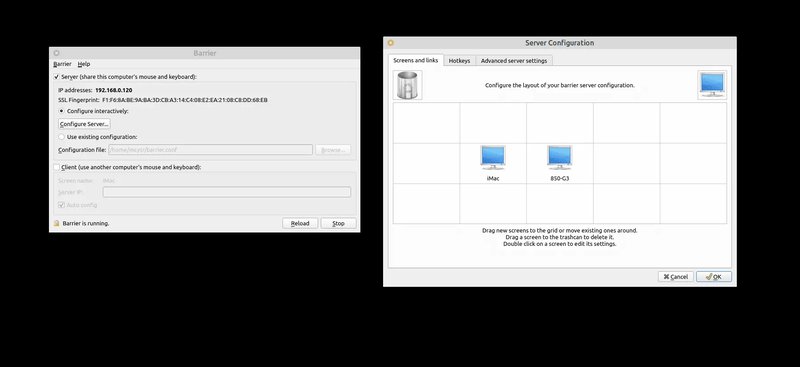 23.8k star,推荐一款强大的工具,开源免费使用
23.8k star,推荐一款强大的工具,开源免费使用
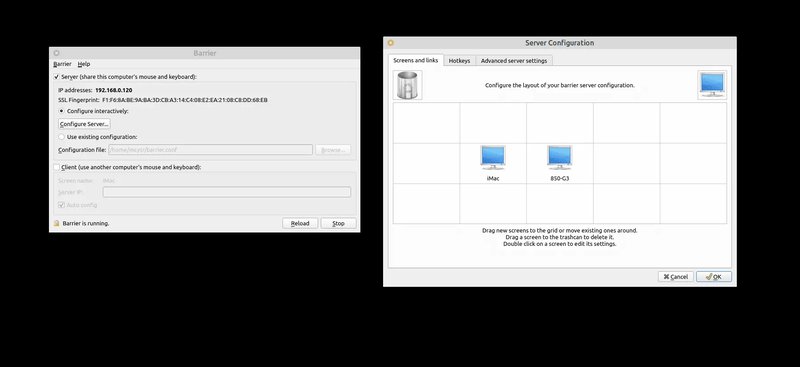
如果你想要用一个键盘和鼠标来控制多台电脑,你可能需要一个 KVM 开关,它可以让你通过物理地转动一个拨盘来切换不同的电脑。
但是,有没有一种软件的解决方案,可以让你通过移动鼠标到屏幕边缘或按下一个快捷键来切换不同的电脑呢?
答案是有的,那就是 Barrier。
Barrier 是一款开源的 KVM 软件,由 debauchee 团队自主研发,目前已经在 GitHub 上获得了 23.7k 的 star,受到了众多用户的好评和推荐。
Barrier 可以让你在不同的电脑之间共享一个键盘和鼠标,无论它们是 Windows、Linux 还是 macOS 系统。
Barrier 还可以支持剪贴板和文件的共享,以及屏幕锁定和屏幕保护的同步。
Barrier 的使用方法非常简单,只需要下载并安装 Barrier 的安装文件,然后在一台电脑上设置为服务器端,在其他电脑上设置为客户端,并配置好网络连接和屏幕布局。
Barrier 的详细使用指南可以参考开源项目地址,其中包含了 Barrier 的功能介绍、安装步骤、配置方法、常见问题等内容。
要安装和配置 Barrier,你可以参考以下步骤:
- 首先,你需要在每台电脑上下载并安装 Barrier 的安装文件¹,选择适合你的操作系统的版本。例如,Windows 下载 exe 文件,macOS 下载 dmg 文件,Linux 下载 zip 或 tar 文件。
- 然后,你需要在一台电脑上设置为服务端(Server),在其他电脑上设置为客户端(Client)。服务端是指连接了键盘和鼠标的电脑,客户端是指需要共享键盘和鼠标的电脑。
- 接着,你需要在服务端的 Barrier 界面中选择“服务端”选项卡,并点击“配置交互”按钮,设置屏幕的位置和名称。屏幕的位置决定了你移动鼠标到哪个边缘时可以切换到哪个电脑。屏幕的名称应该和客户端的电脑名一致。你还可以设置一些高级选项,如启用 SSL、拖放文件传输等。
- 最后,你需要在客户端的 Barrier 界面中选择“客户端”选项卡,并输入服务端的 IP 地址,或者选择自动配置(如果两台电脑在同一网络下)。然后点击“应用”按钮,等待连接成功。如果连接成功,你就可以在多台电脑之间共享键盘和鼠标了。
总之,Barrier 是一款小而美的 KVM 软件,可以让你轻松地在多台电脑之间切换和共享资源,无需购买额外的硬件设备。
如果你也想试试 Barrier 的魅力,不妨下载并体验一下吧!